Sélection de classeur
En haut de la fenêtre Sélection de classeurse trouvent les trois onglets Structure, Recherche et Liste :
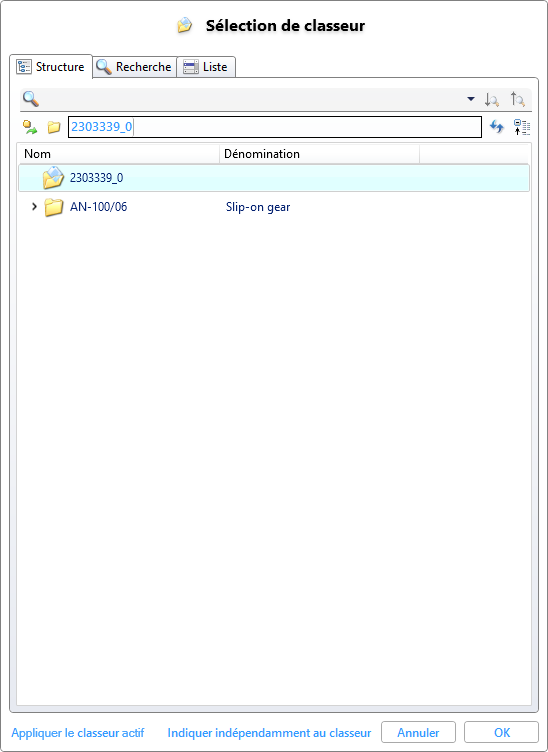
L'onglet Structure montre la structure hiérarchique des classeurs, telle qu'elle apparaît dans l'Explorateur de classeurs. Un double-clic sur un nœud de l'arborescence permet de sélectionner le classeur correspondant.
Un clic sur  permet d'appliquer le classeur actuellement actif dans HELiOS, un clic sur
permet d'appliquer le classeur actuellement actif dans HELiOS, un clic sur  définit la sélection du projet sur Indépendamment au classeur.
définit la sélection du projet sur Indépendamment au classeur.
Si vous cliquez sur l'onglet Recherche, vous accédez au masque de recherche de classeurs. Vous pouvez y saisir des critères de recherche spécifiques et choisir un classeur par un double-clic sur l'entrée correspondante dans la liste des résultats que vous obtenez après avoir cliqué sur Recherche.
L'onglet Liste affiche la liste alphabétique de tous les classeurs (sans aucune dépendance hiérarchique). Ici aussi, vous pouvez sélectionner un classeur par un double-clic sur une entrée de la liste.
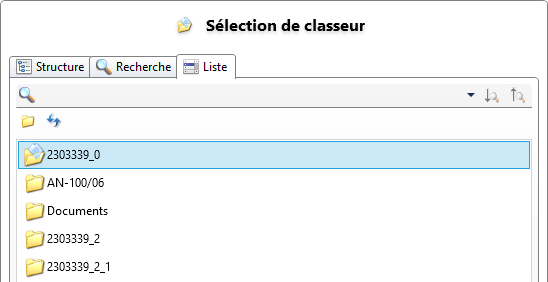
En bas de la fenêtre, vous pouvez également appliquer le classeur actuellement actif dans HELiOS comme sélection en cliquant sur Appliquer le classeur actif ou ne sélectionner aucun classeur (et donc le niveau racine de la structure du classeur) en cliquant sur Indiquer indépendamment au classeur.

